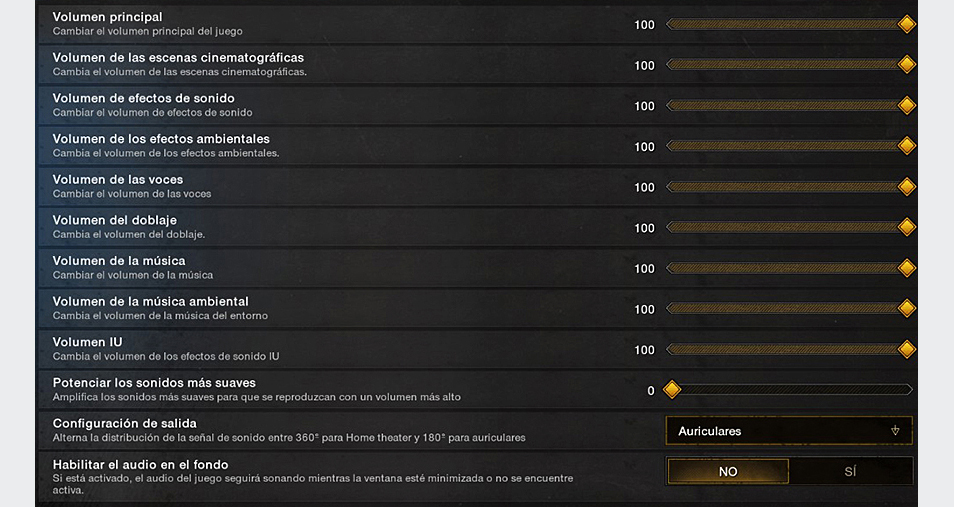Consulta nuestro artículo de soporte sobre problemas conocidos de New World: Aeternum para ver una lista de los problemas conocidos actualmente. Agradecemos tu paciencia en lo que trabajamos para resolver estos problemas."
Soporte de New World
Opciones de accesibilidad relacionadas con la visión
Si sufres de algún tipo de daltonismo, puedes aplicar filtros de color para distinguir los elementos en el juego del entorno. New World cuenta con filtros de colores para personas con los siguientes tipos de discapacidad visual:
Acromatomalia
Acromatopsia
Deuteranomalia
Deuteranopia
Protanomalía
Protanopia
Tritanomalia
Tritanopia
Acceder a la config. para daltónicos:
Las siguientes capturas de pantalla muestran las diferencias en cada filtro:
Acromatomalia
Acromatopsia
Deuteranomalia
Deuteranopia
Protanomalía
Protanopia
Tritanomalia
Tritanopia
Ajusta el tamaño del texto de chat.
Ajusta el fondo de los mensajes de chat.
Cambia la opacidad del chat durante el juego.
Activa o desactiva las alertas de chat.
Cambia el color del texto de chat.
Agranda el tamaño del texto de las placas de identificación y las pistas interactivas para que sea más fácil de ver.
Activa esta función para convertir los mensajes de chat de texto entrantes al formato de audio.
Selecciona el nivel de volumen de los mensajes de audio de texto a voz.
Selecciona la velocidad de reproducción que prefieras para los mensajes de audio de texto a voz que recibas.
Puedes ajustar las siguientes opciones de configuración según sea necesario para disfrutar de la mejor experiencia de juego: Resolución, Brillo, Contraste, Campo de visión, Detalles de efectos, Detalles de iluminación, Detalles de sombras y Detalles de texturas.
Ajustes visuales
Calidad de gráficos: baja
Calidad de gráficos: media
Calidad de gráficos: alta
Calidad de gráficos: muy alta
Opciones de accesibilidad relacionadas con la audición
Activa la función de voz a texto en el chat de voz para recibir transcripciones escritas de los mensajes entrantes.
Desde la configuración de comunicación, puedes activar o desactivar el chat de voz, subir o bajar el volumen saliente, ajustar la sensibilidad del micrófono y habilitar las alertas de chat.
Comunicación
Puedes ajustar la configuración de audio según tus preferencias. Entre las opciones que puedes cambiar, se incluyen las siguientes:
Volumen principal: Sube o baja el volumen general del juego.
Volumen de los efectos de sonido: Sube o baja el volumen de los efectos de sonido.
Volumen de las voces: Sube o baja el volumen de los personajes no jugadores (PNJ) dentro del juego.
Volumen de la música y la música ambiental: Sube o baja el volumen de la música dentro del juego.
Potenciar los sonidos más suaves: Sube el volumen de los sonidos más suaves para escucharlos mejor.
Ajustes de audio
New World es compatible con audio mono para PC, Xbox, PlayStation.
Opciones de accesibilidad relacionadas con el habla
Volumen de micrófono: Sube o baja el volumen del micrófono según sea necesario.
Sensibilidad del micrófono: Aumenta o disminuye la sensibilidad del micrófono según prefieras.
Comunicación
Opciones de accesibilidad relacionadas con la movilidad
Cambia las combinaciones de las teclas del teclado, el mouse y el controlador para facilitar su uso, el movimiento y las habilidades de los personajes, y la sensibilidad.
Si tienes problemas de accesibilidad o quieres dejar comentarios sobre el tema en relación con New World, envíanos una solicitud web.